Amazon Prime không tải đúng cách trong Microsoft Edge
Microsoft Edge là trình duyệt web mặc định được lựa chọn trên Windows 11 và Windows 10 và được một số người dùng yêu thích. Bây giờ, khi nói đến việc sử dụng trình duyệt web, chúng ta có xu hướng sử dụng rất nhiều phương tiện cho những thứ này và Edge cũng không phải là ngoại lệ. Một trong những trang web truyền thông hàng đầu là Amazon Prime , một dịch vụ được thiết kế để cạnh tranh với Netflix và giảm giá cho những ai thích mua sắm nhiều trên Amazon .
Một số người dùng đã báo cáo rằng Amazon Prime không tải đúng cách trên trình duyệt Microsoft Edge . Tuy nhiên, rất có thể bạn sẽ không thể xem loạt phim nổi tiếng này qua Microsoft Edge nếu bạn là người yêu thích trình duyệt web này. Đừng lo lắng(Worry) , bởi vì chúng tôi có thể giúp đỡ về vấn đề đó. Chúng tôi sẽ không cho phép bạn bỏ lỡ loạt phim ấn tượng này sẽ trở nên tốt hơn nhiều trong các phần tiếp theo, hy vọng.
Amazon Prime không tải trong Edge
Nếu video Amazon Prime không hoạt động hoặc tải đúng cách cho bạn trong Microsoft Edge và bạn thấy thông báo trình duyệt Không được hỗ trợ(Unsupported browser) , thì chúng tôi khuyên bạn nên làm theo các bước trong bài viết này để bắt đầu và chạy mọi thứ:
- Xóa bộ nhớ cache duyệt Edge
- Đặt lại cài đặt trình duyệt Edge
- Sửa chữa Edge thông qua Cài đặt
- Chạy Trình gỡ rối Microsoft Store(Microsoft Store Troubleshooter)
- Các đề xuất khác.
Vui lòng(Please) xem qua toàn bộ bài viết trước và sau đó quyết định bản sửa lỗi nào bạn muốn thử trước.
1] Xóa bộ nhớ cache duyệt Edge
Xóa bộ nhớ cache, lịch sử duyệt web Edge, v.v.(Clear Edge browsing cache, history, etc) , sau đó thử lại xem có hữu ích không.
2] Đặt lại cài đặt trình duyệt Edge

Để đặt lại trình duyệt Edge dựa trên Chromium mới , hãy làm theo các bước sau:
- Mở Microsoft Edge
- Bấm mở Cài đặt
- Điều hướng đến Đặt lại cài đặt
- Nhấp(Click) vào Khôi phục(Restore) cài đặt về giá trị mặc định của chúng.
3] Sửa chữa Edge thông qua Cài đặt

Để cài đặt lại hoặc sửa chữa trình duyệt Microsoft Edge(reinstall or repair the Microsoft Edge browser) trên Windows 11, hãy làm như sau:
- Press Win+I để mở Cài đặt Windows 11
- Chọn cài đặt ứng dụng
- Ở bên phải, nhấp vào Ứng dụng(Apps) và tính năng
- Tìm kiếm Edge trong danh sách Ứng dụng
- Khi Microsoft Edge xuất hiện, hãy nhấp vào liên kết 3 dấu chấm
- Từ flyout, chọn Sửa đổi
- Cuối cùng, nhấp vào Repair để bắt đầu cài đặt lại trình duyệt Edge .
4] Chạy(Run) Trình gỡ rối Microsoft Store(Microsoft Store Troubleshooter)
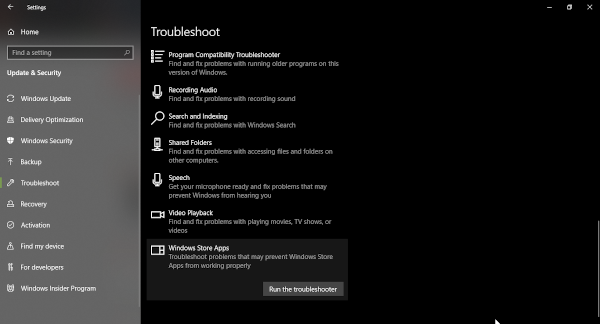
Bước tiếp theo là Chạy trình gỡ rối Microsoft Store(Microsoft Store troubleshooter) và chúng ta có thể thực hiện việc đó khi kích hoạt menu Bắt đầu(Start) , sau đó đi tới Settings > Update & Security > Troubleshoot . Sau đó, hãy nhớ chọn các ứng dụng Windows Store , rồi cuối cùng là Trình khắc phục sự cố(Troubleshooter) .
Ngồi(Sit) lại và đợi nó hoàn thành công việc trước khi kiểm tra xem ứng dụng Amazon Prime hiện có hoạt động trong Microsoft Edge hay không .
4] Các đề xuất khác
Các đề xuất khác của chúng tôi mà bạn có thể xem xét:
- Khởi động lại thiết bị của bạn.
- Đảm bảo rằng thiết bị hoặc trình duyệt web của bạn có các bản cập nhật mới nhất.
- Tạm dừng hoạt động internet khác.
- Kiểm tra kết nối Internet của bạn.
- Tắt mọi máy chủ VPN hoặc proxy.
Hy vọng một cái gì đó ở đây đã giúp bạn.
Related posts
Amazon Prime vs Netflix vs Hulu vs Hotstar - Dịch vụ phát trực tuyến tốt nhất?
Setup Parental Controls cho YouTube, Netflix, Amazon Prime, HBO Max và nhiều hơn nữa
25 phim hay nhất trên Amazon Prime để xem ngay bây giờ
6 Anime bị đánh giá thấp trên Amazon Prime
Cách xóa nút menu Extensions khỏi Microsoft Edge toolbar
Microsoft Edge tự động đóng ngay sau khi mở trên Windows
Kích hoạt tính năng System Print Dialog trong Microsoft Edge trong Windows 10
Microsoft Edge sẽ không mở trên Windows 11/10
Làm thế nào để giới hạn Media Autoplay trong Microsoft Edge browser
Làm thế nào để kích hoạt các Collections feature trong Microsoft Edge browser
Kích hoạt hoặc vô hiệu hóa Online Shopping feature bằng Microsoft Edge
Cách đặt hoặc thay đổi Microsoft Edge homepage trên Windows 10
Cách chia sẻ web page URL bằng Microsoft Edge browser
Microsoft Edge browser Hangs, đóng băng, tai nạn hoặc không hoạt động
Cách xóa Duplicate Favorites bằng Microsoft Edge browser
Microsoft Edge cho các sự cố Mac, không hoạt động hoặc đưa ra vấn đề
Best Themes cho Microsoft Edge từ Edge Extensions and Add-ons Store
Cách hiển thị Favorites Bar bằng Microsoft Edge trên Windows 10
Cách vô hiệu hóa Microsoft Edge đang được sử dụng để chia sẻ tin nhắn
Access & use Microsoft Edge Giới thiệu về trang cờ trên Windows 10
